Introducere
Lucrul cu probleme de sincronizare OneNote pe noul tău laptop poate fi extrem de frustrant. Imaginează-ți să configurezi un nou dispozitiv, să transferi toate datele și să realizezi brusc că niciunul dintre noile tale caiete nu se sincronizează cu OneNote. Nu ești singur. Acest ghid își propune să te ajute să depanezi și să rezolvi problemele de sincronizare OneNote, astfel încât să poți trece fără probleme la utilizarea noului laptop fără a pierde note valoroase.
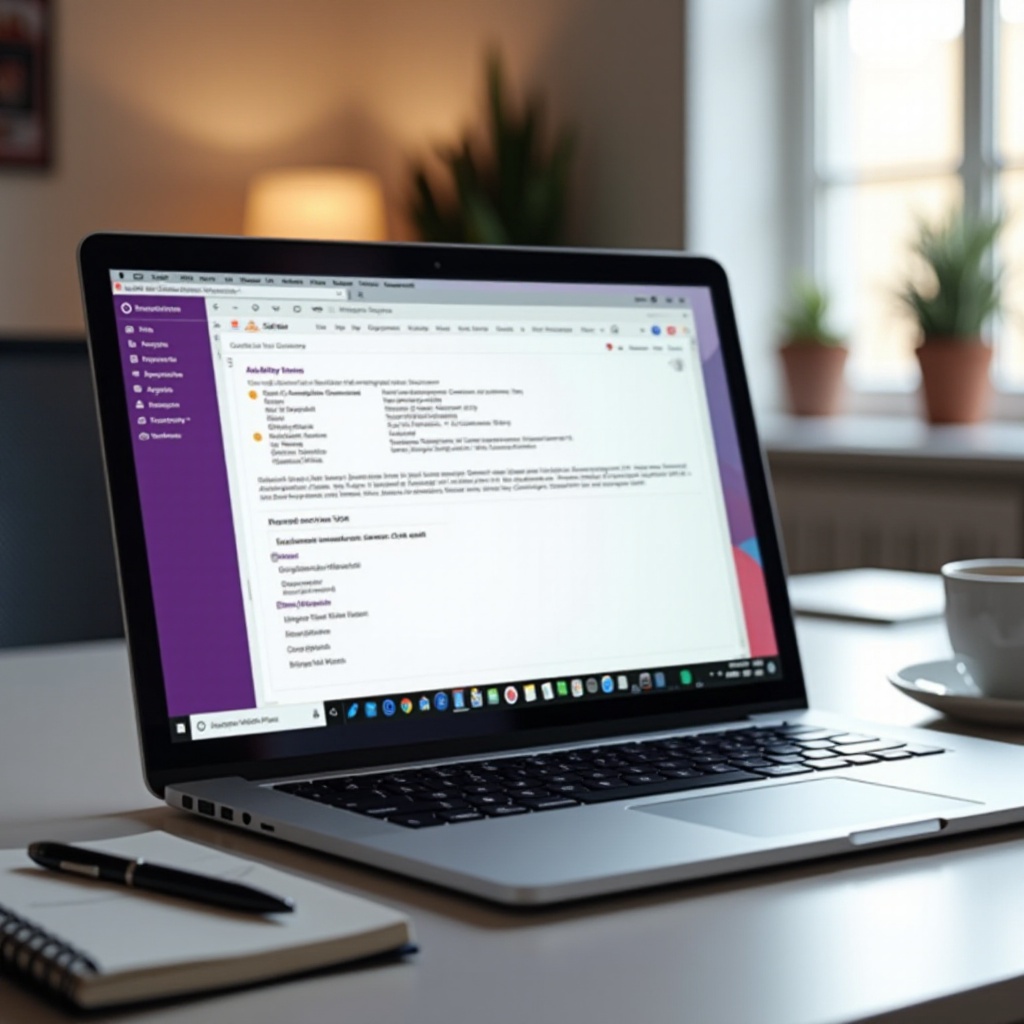
Cauze comune ale problemelor de sincronizare OneNote
Înainte de a intra în soluții, este crucial să înțelegi cauzele comune ale problemelor de sincronizare OneNote. Identificarea cauzei principale te poate salva de timp și efort în rezolvarea problemei:
- Probleme de rețea: O conexiune internet slabă sau instabilă poate împiedica OneNote să se sincronizeze corect.
- Actualizări software: Este posibil ca OneNote să nu fie actualizat la cea mai recentă versiune, ducând la probleme de compatibilitate.
- Probleme de cont: Problemele cu contul tău Microsoft ar putea întrerupe procesul de sincronizare.
- Configurarea dispozitivului: Setările sau configurările incorecte pe noul tău laptop pot interfera cu sincronizarea.
Recunoșterea acestor probleme comune poate ajuta la adaptarea abordării de depanare pentru o rezolvare mai eficientă a problemei.

Pași de depanare de bază
Acum că am identificat posibilele cauze, să trecem prin câțiva pași de depanare de bază pentru a aborda problemele de sincronizare OneNote pe noul tău laptop.
- Verifică conexiunea la internet:
- Asigură-te că ai o conexiune la internet stabilă.
-
Deconectează-te și reconectează-te la rețea.
-
Actualizează OneNote și Windows:
- Deschide Microsoft Store, mergi la ‘Descărcări și actualizări’ și verifică actualizările pentru OneNote.
-
Actualizează sistemul de operare Windows la cea mai recentă versiune.
-
Verifică contul Microsoft:
- Asigură-te că ești conectat la contul Microsoft corect în OneNote.
-
Sincronizează contul tău Microsoft pe toate dispozitivele.
-
Setări ale caietului:
- Deschide OneNote, mergi la ‘Fișier’ > ‘Informații’ > ‘Vezi starea de sincronizare.’
- Verifică dacă există erori și urmează instrucțiunile pentru a le rezolva.
Urmând acești pași de bază, o mare parte din problemele de sincronizare pot fi adesea rezolvate, făcând tranziția către noul laptop mult mai lină.
Metode avansate de depanare
Dacă pașii de depanare de bază nu au rezolvat problema, este timpul să explorezi câteva metode avansate:
- Golește cache-ul OneNote:
- Închide OneNote și navighează la folderul cache
C:\Users\[NumeleTău]\AppData\Local\Microsoft\OneNote. -
Șterge fișierele cache și repornește OneNote.
-
Repară OneNote:
- Deschide ‘Panou de control’ și mergi la ‘Programe și caracteristici.’
-
Localizează Microsoft Office, selectează ‘Modificare’ și alege ‘Reparare.’
-
Resetează OneNote:
- Mergi la ‘Setări’ > ‘Aplicații’ > ‘OneNote.’
-
Selectează ‘Opțiuni avansate’ și apasă pe ‘Resetare.’
-
Verifică setările politicii de grup:
- Apasă
Win + R, tasteazăgpedit.mscși apasă Enter. - Navighează la
Șabloane administrative>Microsoft OneNote 2016>Opțiuni OneNote. - Asigură-te că politicile sunt setate corect pentru sincronizare.
Aceste etape avansate necesită un pic mai multe cunoștințe tehnice, dar pot rezolva eficient problemele persistente de sincronizare.
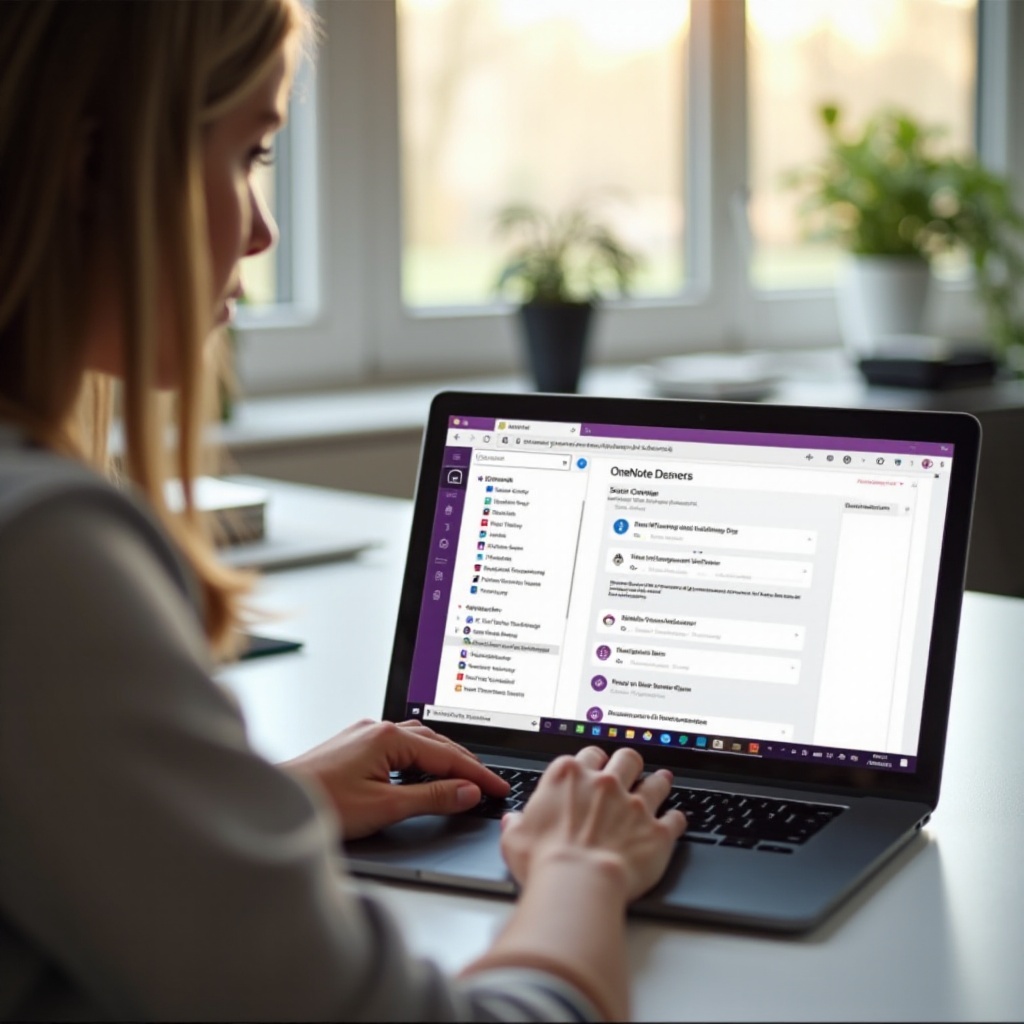
Prevenirea problemelor de sincronizare viitoare
Prevenirea problemelor viitoare este întotdeauna mai bună decât depanarea continuă. Iată câțiva pași pentru a te ajuta să eviți problemele de sincronizare OneNote în viitor:
- Actualizări regulate:
-
Asigură-te că atât OneNote, cât și sistemul tău de operare Windows sunt întotdeauna la zi.
-
Backup caiete:
-
Fă backup regulat pentru caietele tale pentru a evita pierderea datelor în cazul problemelor de sincronizare.
-
Conexiune la internet stabilă:
-
Folosește o conexiune la internet fiabilă, în special atunci când faci actualizări sau schimbări semnificative în caietele tale.
-
Informații corecte de cont:
- Asigură-te că detaliile contului tău Microsoft sunt corecte și utilizate consecvent pe toate dispozitivele tale.
Urmând aceste măsuri preventive, poți reduce probabilitatea de a întâmpina probleme de sincronizare în viitor.
Concluzie
Problemele de sincronizare cu OneNote pe noile laptopuri pot fi frustrante, dar nu sunt insurmontabile. Odată ce înțelegi cauzele comune și urmezi pașii de depanare de bază și avansați, poți rezolva eficient aceste probleme. Amintește-ți să îți actualizezi regulat software-ul și conturile pentru a preveni problemele viitoare. Cu acest ghid, OneNote ar trebui să se sincronizeze perfect, asigurându-te că nu vei mai pierde notițe importante.
Întrebări frecvente
De ce nu se sincronizează OneNote pe noul meu laptop?
Există mai multe motive potențiale pentru care OneNote nu se sincronizează pe noul tău laptop, inclusiv probleme de rețea, software învechit, probleme de cont și configurări incorecte ale dispozitivului.
Cum pot reseta OneNote pentru a remedia problemele de sincronizare?
Pentru a reseta OneNote, accesează ‘Setări’ > ‘Aplicații’ > ‘OneNote,’ selectează ‘Opțiuni avansate’ și fă clic pe ‘Resetare.’ Această acțiune va reseta aplicația și poate rezolva problemele de sincronizare.
Ce ar trebui să fac dacă problemele de sincronizare ale OneNote persistă?
Dacă problemele de sincronizare ale OneNote persistă în ciuda soluțiilor de depanare de bază și avansate, ia în considerare contactarea Microsoft Support. Ei pot oferi ajutor specializat pentru probleme mai complexe care nu pot fi rezolvate prin metode standard.


